
Windows 95 ajal, paar aastat tagasi, otsustas Microsoft mõne PowerToysi turule tuua tööriistad, mis kõik vastutasid kõige enam vajavate kasutajate tootlikkuse tõstmise eest, mis võimaldab teil rida ülesandeid kiiremini täita ja lisades eeliseid mõne rakenduse ees.
Kuigi põhjus pole teada, loobus Microsoft nende tööriistade väljatöötamisest enam kui kümnendiks, kuid täna on need firma poolt taas ametlikult saadaval. Sel juhul me räägime rida tööriistu, mis on saadaval Windows 10 jaoks kohandatud ja mis töötavad kõigi praeguste arvutitega, laiendades funktsioone, mida mõned programmid vaikimisi lubavad. Lisaks on see projekt, mida nad jätkuvalt hooldavad, nii et aeg-ajalt näete uudiseid.
Nii on Microsoft PowerToys täna Windows 10 jaoks
Nagu me mainisime, Microsoftilt on nad jätkanud PowerToysi arendamist. Täna on see rida tööriistu, mis võimaldavad parandada operatsioonisüsteemi tootlikkust. Täpsemalt pakutakse järgmist:
- Värvivalija- Võite valida mis tahes värvi, mida ekraanil kuvatakse, et seda hiljem kasutada või salvestada.
- Keerukad kujundused: võimaldab teil luua mitme akna korraldusega paigutusi selliselt, et teie toimivus võib olla suurem, kui teil on suur monitor või kui arvutiga on ühendatud rohkem kui üks ekraan, kuna näete kõike palju paremini.
- File Explorer: need sisaldavad Windowsi enda failide uurija jaoks lisafunktsioone, nii et saate hõlpsalt teha rohkem toiminguid ilma kolmandate osapoolte programme kasutamata.
- Piltide suuruse muutmine: sisaldab tööriista, mis võimaldab teil mis tahes pildi suurust hõlpsalt muuta, ilma Paint, rakendusi või kolmandate osapoolte veebisaite kasutamata.
- Klaviatuurihaldur: saate oma klaviatuuri klahvid ümber määrata ja isegi oma eelistuste põhjal kohandatud otseteid luua.
- Täpsem ümbernimetamine: võimaldab faile täpsemalt ümber nimetada, võimaldades hõlpsasti suuri muudatusi.
- PowerToysi täitur: täpsem failide ja programmide leidja vajaliku leidmiseks.
- Klaviatuuri otsetee juhend: sisaldab võimalust näidata kõiki saadaolevaid klaviatuuri otseteid, nii et te ei kõhkleks ühe ja teise vahel ja saaksite hõlpsalt edasi liikuda.


Kuidas alla laadida ja installida PowerToysi mis tahes Windowsi arvutisse
Sellisel juhul tuleb alla laadida alates projekti PowerToys lehele arendusplatvormilt GitHub. Juurdepääsuga Näete PowerToysi lähtekoodi, nende üksikasju, teavet ja kõike muud ühilduvuse kohta samast. Lisaks näete, kuidas saate neid erinevate käskude abil hankida ja kuidas arvutisse installida.
Kuid lihtsaim on teil juurdepääs projekti väljaandmise leht GitHubis, sest siit saate neid lihtsamalt installida ja alla laadida. Peate vaatama ainult viimast välja antud versiooni (esimest näidatud versiooni), kerige selle märkmete lõppu ja jaotises nimega vara, saate installeri hankida. Sa oled lihtsalt võlgu klõpsake laiendiga failil exe, oodake selle allalaadimist ja avage see siis arvutis (Ülejäänud faile pole vaja alla laadida).

Kõnealune installer on üsna lihtne. Alustuseks installitakse mõned teegid juhul, kui teie arvutis neid pole ja kui kõik on valmis, kuvatakse viisard. Peate ainult valige soovitud suvandid, andke talle administraatori õigused ja installimine algab Microsofti PowerToys.
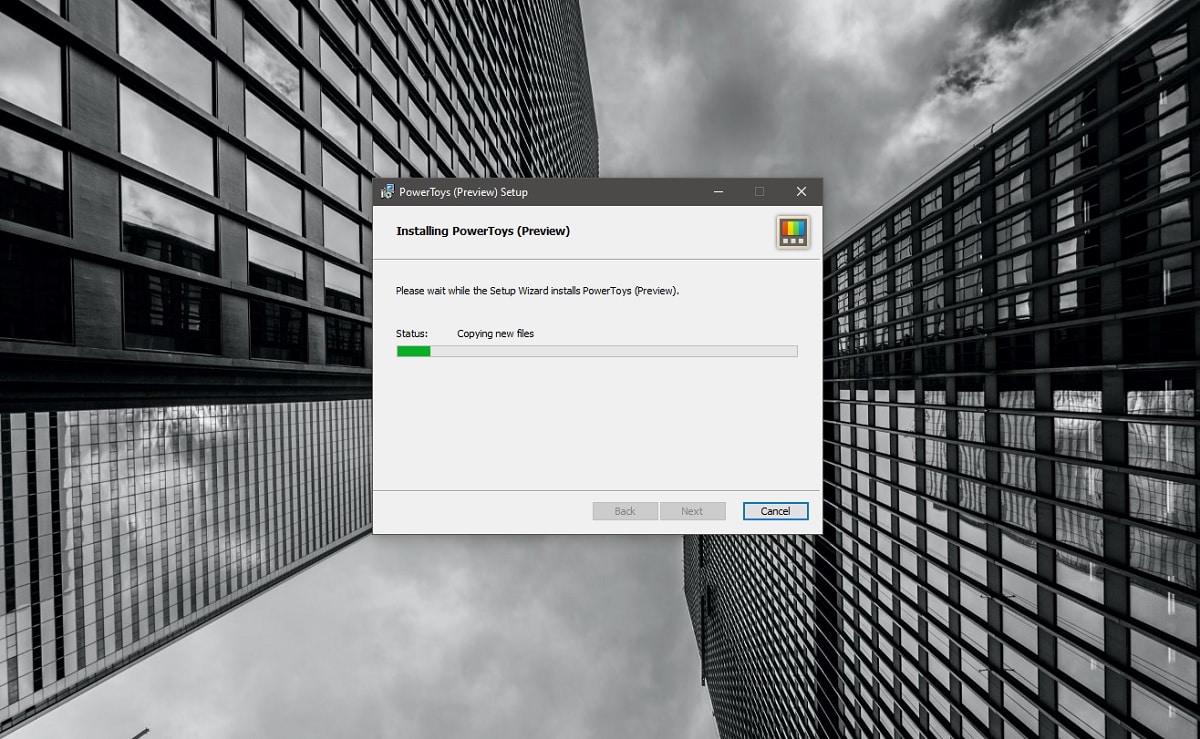
Pärast installimist Kõigile tööriistadele juurdepääsemiseks peate avama programmi "Microsoft PowerToys (eelvaade)", mille leiate programmide loendist. menüüst Start. Käivitamisel kuvatakse paneel koos kõigi saadaolevate tööriistadega, samuti nende erinevate saadaolevate konfiguratsioonide ja järkjärguliste juhistega, et saaksite neid probleemideta kasutada.